Чи не працює миша? Усуваємо неполадки!

Спочатку треба визначитися апаратна проблема або програмна.
Щоб переконається що в самому пристрої миші немає проблем, треба зробити наступне:
а) перепідключитися пристрій в сусідній USB-порт. При цьому підключатися треба в роз'єм на материнській платі, виключивши передню панель комп'ютера, подовжувачів або USB-хаби.
б) Якщо не працює бездротова миша - обов'язково перевірте її батарейки, а краще поставте нові для надійності
в) У провідний мишці уважно перевірте соедініітельний кабель - чи немає перегинів і пошкоджень оболонки
що в самій миші немає несправностей.
г) Якщо не працює коліщатко або одна з кнопок, перевірте - чи не потрапив всередину сміття. Буває, що набівшаяся всередину бруд або пил ускладнює натискання кнопок або врашенія коліщатка.
д) У випадках, коли спостерігаються проблеми з наведенням і позиціонуванням курсору - спробуйте протерти оптичний сенсор. Потрапила випадково на його скло і висохнувшая рідина може серйозно попсувати нерви користувачеві.
е) Спробуйте віднести свого «гризуна» до друзів, родичів або на роботу, підключити там і перевірити його працездатність.
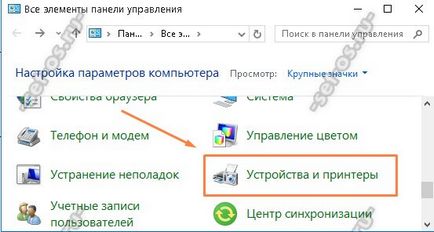
Тут відображаються багато периферійних пристроїв Plug'n'Play, в тому числі і USB-мишка:
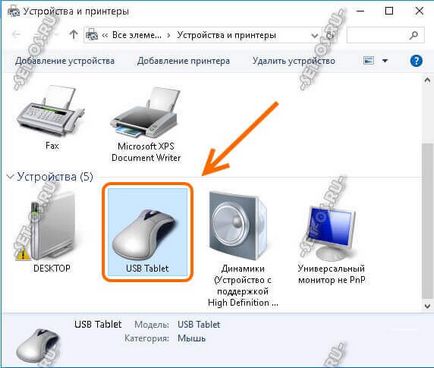
Кількома по ній правою кнопкою миші або, якщо кнопка не працює, встаємо курсором і натискаємо на кнопку контексного меню, яка знаходиться праворуч, між клавішами Ctrl і Alt.

В меню треба вибрати пункт «Пошук та усунення несправностей». Цим ми запустимо спеціального майстра, який займеться пошуком проблем:
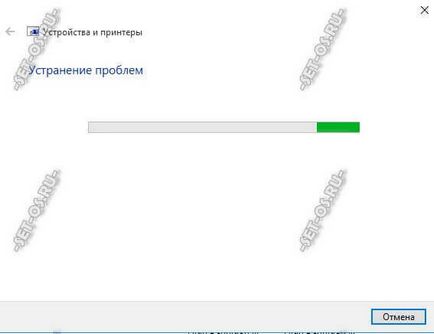
Якщо було щось виявлено та виконано усунення неполадок миші, то в результатах роботи майстра це обов'язково буде відображено:
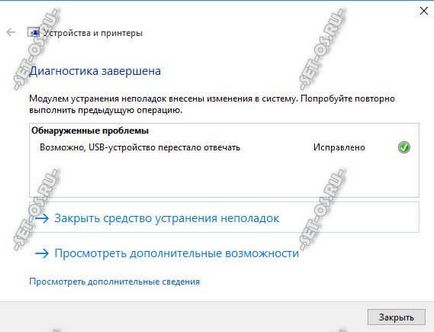
Якщо це не допомогло, то знову натискаємо по значку мишки правою кнопкою і вибираємо пункт меню «Властивості». З'явиться ось таке вікно, в якому треба відкрити вкладку «Обладнання»:
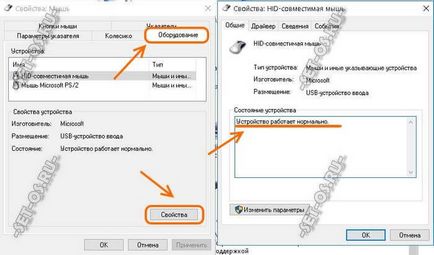
Натискаємо кнопку «своства». У вікні, дивимося - що написано в поле «Стан пристрою». У нормальному режимі там повинно бути написано «працює нормально». Тепер відкриваємо вкладку «Події» і дивимося - що написано там:
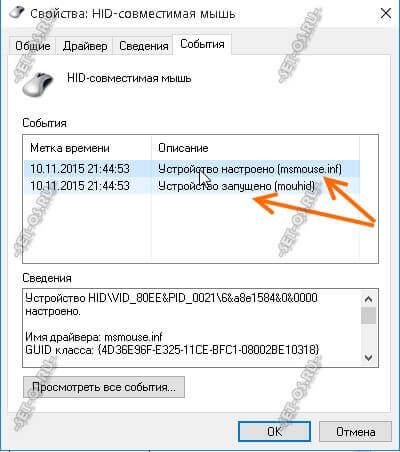
Якщо все в порядку, то має бути написано, то маніпулятор налаштований і запущений. В іншому випадку, щоб усунути неполадки миші, треба спробувати перевстановити драйвер. Для цього на робочому столі натискаємо по значку «Цей комп'ютер» правою кнопкою щоб відкрити контекстне меню і вибрати пункт «Диспетчер пристроїв»:
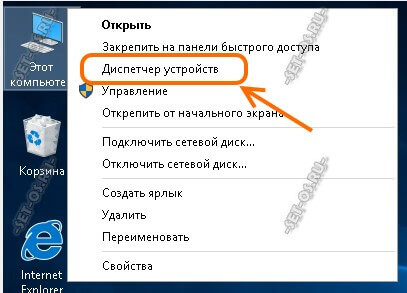
У Диспетчері треба знайти розділ «Миші та інші вказівні пристрої» і знайти там свою мишку:
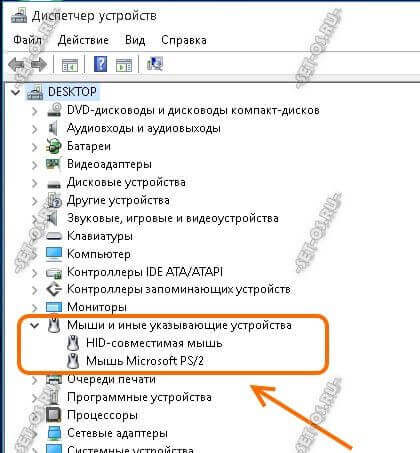
Для початку спробуємо оновити драйвер. Для цього натискаємо правою кнопкою на пристрої і вибираємо пункт меню «Оновити драйвери»:

Після цього треба буде виконати автоматичний пошук на комп'ютері. Якщо буде знайдено більш нове програмне забезпечення, то воно буде встановлено.
Якщо ж спроба оновлення не принесла результату - натискаємо знову правою кнопкою на пристрої і вибираємо пункт «Видалити драйвер». Windows видасть ось таке попередження:

Погоджуємося. Після цього миша взагалі не буде працювати і треба або перезавантажити ноутбук або комп'ютер, або за допомогою курсорною клавіші «Вгору» встати на сходинку з назвою розділу, натиснути на кнопку виклику контекстного меню на клавіатурі і вибрати пункт «Оновити конфігурацію устаткування»:
Цим ми запустимо процес опитування обладнання оперціонной системою і установку драйверів знайдених пристроїв. Після цього, зазвичай все неполадки миші, пов'язані з роботою драйверів, як правило припиняються.
А ось якщо і після цього вона не працює так як треба, то швидше за все доведеться все ж купувати нову!